Živimo v svetu, kjer želimo, da so nam vsi filmi in TV-oddaje na dosegu roke v vseh elektronskih napravah v našem arzenalu. Police, nabito polne filmov, se zdaj zdijo preveč okorne, poleg tega pa so nepotrebna izguba prostora, ki bi jo bilo bolje uporabiti za kaj drugega. Poleg tega vsi vemo, kako dolgočasna je lahko vožnja z letalom ali vlakom brez dostopa do robustne knjižnice zabave. Obstaja več kot en način za pretvorbo vaših vrtečih se filmskih plošč v format, ki je združljiv z vrsto naprav, in tukaj je v pomoč naš vodnik o pretvorbi DVD-ja v MP4.
Vsebina
- Video pretvornik Movavi
- Brezplačni video pretvornik DVDVideoSoft
Postopek je enostaven, ne glede na to, ali uporabljate najnovejšo različico sistema Windows oz MacOS Mojave. Ne pozabite pa, da je reproduciranje avtorsko zaščitenega gradiva nezakonito.
Priporočeni videoposnetki
Video pretvornik Movavi

Korak 1: Pojdi do glavnega Stran za konverzijo Movavi in kliknite modro Prenesite brezplačno gumb za vaš operacijski sistem, pri čemer pazite, da izberete pravi OS. Nato odprite namestitveni program in sledite navodilom na zaslonu. (Odvisno od vašega sistema boste morda videli poziv, da namesto tega prenesete 64-bitno različico namestitvenega programa. Naredite to, če imate 64-bitni sistem.) Prenesel se bo nov namestitveni program in sledili boste navodilom na zaslonu. Po namestitvi zaženite aplikacijo.
Opomba: Ta programska oprema je samo za sedemdnevno brezplačno preskusno različico.
2. korak: Ko se odpre, kliknite na + Dodaj medije gumb na vrhu okna. Nato izberite Dodaj DVD > Odpri DVD. Izberite svoj diskovni pogon, se pomaknite do VIDEO_TS mapo in izberite Izberite mapo.
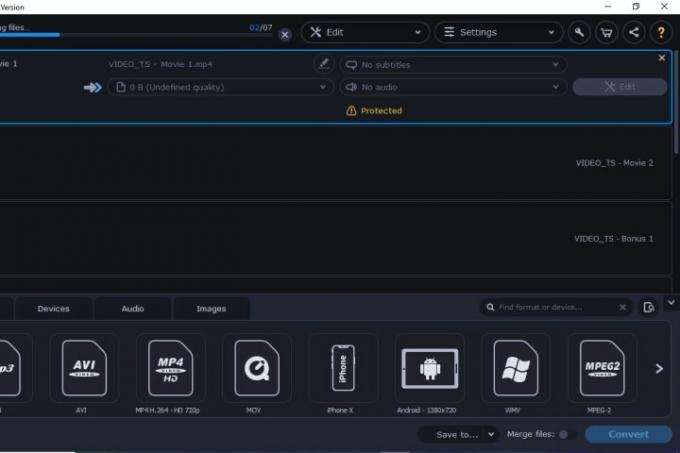
3. korak: Kliknite na zobnik poleg Izhodni format na dnu okna za seznam prilagodljivih prednastavitev. Izberite MP4 (*.mp4) s seznama razpoložljivih formatov. Lahko tudi kliknete na Video na dnu zaslona in nato izberite želeno prednastavitev MP4. Nato kliknite Shrani v: in se pomaknite do želene lokacije za shranjevanje nastale datoteke. Kliknite na Pretvorba v spodnjem desnem kotu, da začnete postopek pretvorbe.
Opomba: Metoda pretvornika Movavi ne deluje na DVD-jih, zaščitenih pred kopiranjem.
Brezplačni video pretvornik DVDVideoSoft
Korak 1: Pojdite naSpletno mesto DVDVideoSoft in izberite Prenesi, da prenesete brezplačno programsko opremo. Ko je prenos končan, zaženite pretvornik. Je zelo enostaven za uporabo - vse, kar potrebujete, je v enem oknu. Začnite z zgornjo vrstico z napisom Input DVD in izberite datoteko DVD tako, da izberete pravi pogon za iskanje in pritisnete Prebrskaj.

2. korak: Ta programska oprema lahko identificira kateri koli naslov, ki je povezan z datoteko DVD. Izberite Izberite pod Naslov # za ogled razpoložljivih jezikov in naslovov.
Ko izberete želeni naslov, lahko kliknete V redu, da dokončate in shranite podatke. Kliknite Prebrskaj spodaj Izhodna mapa da izberete mesto, kamor želite shraniti pretvorjeno datoteko, ko končate.

3. korak: Nato si oglejte razdelek za Formati in Prednastavitve. Ta razdelek vam omogoča, da izberete obliko zapisa (MP4) in nato izberete prednastavitev, če želite, ter optimizirate datoteko MP4 za določene naprave. Ta možnost je še posebej ugodna, če imate nastavljeno napravo za predvajanje zadevne datoteke.
Aplikacija je idealna za uporabnike naprav Mac ali Apple. Kot da bi pretvornik DVDVideoSoft zasnoval aplikacijo za iOS in macOS, ker je video pretvorba na teh sistemih še posebej kakovostna.
Vse kar morate storiti je, da kliknete na Pretvorba gumb, aplikacija pa bo poskrbela za ostalo.
Opomba: Če je DVD označen kot zaščiten pred kopiranjem, ga pretvornik DVDVideoSoft ne bo mogel pretvoriti.
Priporočila urednikov
- Kako pretvoriti vaše kasete VHS v DVD, Blu-ray ali digitalno
- Kako odpraviti težave z zvokom v sistemu macOS
- Evo, koliko prihranite, če se prijavite za Apple One
- Kako očistiti zaslon prenosnika
- Kako varnostno kopirati vaš Mac
Nadgradite svoj življenjski slogDigitalni trendi bralcem pomagajo slediti hitremu svetu tehnologije z vsemi najnovejšimi novicami, zabavnimi ocenami izdelkov, pronicljivimi uvodniki in enkratnimi vpogledi v vsebine.




